一、拍攝手法和素材準備
a) 拍攝:單反+魚眼鏡頭拍攝全景圖,同機位單反+魚眼鏡頭拍攝視頻;
b) 拍攝過程注意點:
i. 鏡頭高度:注意保持在人物的肩部高度,鏡頭過高/過低會導致拍攝的人物的身材比例走樣,影響美觀度;
ii. 拍攝背景:盡量選取非淺色/非純色背景,禁止對著有人流/車流等會超出鏡頭的位置拍攝;
iii. 拍攝主體:運動范圍不宜過大,后期很難調色和柔和過渡到全景圖;
iv. 光線和影子:不要選取光線變化較大的環境進行拍攝,如傍晚時間的室外、霓虹燈環境等,注意人物影子的變化幅度處理;
v. 不要選取窗口、強光位置拍攝,會造成嚴重曝光問題,后期很難處理;
vi. 不建議使用較淺的純色作為背景,偶爾情況下,會在視頻和封面圖合成以后,顏色不一致情況;
c) 后期用到的軟件:PTGui、PS、Premiere、AE;
d) 拍攝手法適用情況:
i. 較大的動作幅度,或者較近的拍攝距離;
ii. 拍攝空間較小的情況下,比如房車內、較小空間的房間等,使用魚眼可以拍攝更大的范圍。
說明:
【色差】使用單反拍照、錄像,由于模式不同,拍攝出來的照片和視頻的亮度、曝光、色調等會有一定的差距,需要后期在AE/PR、PS中將視頻和照片的顏色調節到相似值。
二、后期處理思路
a) 【導出文件到電腦】將全景圖片和視頻從相機中導出到電腦,可用LightRoom等對圖片進行調色;
b) 【視頻導出幀序列圖】裁剪掉視頻的無用部分,將視頻使用PR或PS導出幀序列圖,后續會在PTGui中將圖像進行批量校正到直線參數;
c) 【拼接全景圖】先載入相機拍攝的全景圖,進行拼接、控制點打點、腳架蒙版處理等,將視頻的第一幀載入到PTGui中,進行拼接,導出全景圖;
d) 【導出封面圖】使用PTGui新窗口,打開已經拼接好的全景圖,將兩個PTGui窗口都進入到直線投影模式,使用同一組參數同步調節兩個畫像,導出封面圖,保存視場參數及三軸參數;
e) 【批量校正序列幀圖像】刪除全景圖片,利用批量構造器和批量拼接器將視頻幀序列進行圖像校正;
f) 使用PR/PS,將序列幀合成視頻,合并音頻,導出第一版視頻;
g) 打開AE,合并視頻和封面圖,并輸出最終視頻;
h) 登陸720yun,上傳全景圖,嵌入視頻,利用視場和三軸參數快速定位視頻到目標位置,保存預覽即可。
三、圖文詳解
a) 【導出文件到電腦】從相機中,將拍攝的圖片和視頻導出到電腦上;
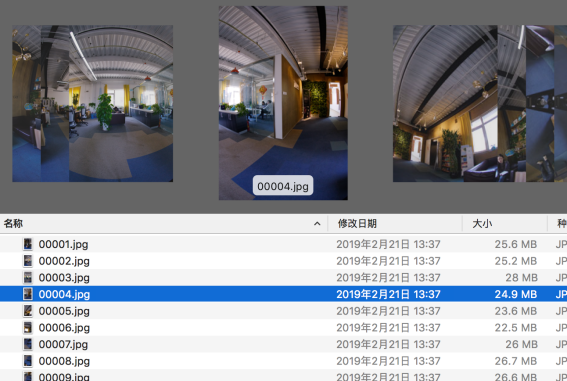

b) 【視頻導出序列幀圖片】利用PR或者其他視頻工具,將視頻旋轉到正向,然后利用PR或者其他視頻軟件將視頻裁剪掉無用的部分,然后輸出序列幀(參考百度教程:Pr如何導出序列圖片)、以及單獨的音頻文件;
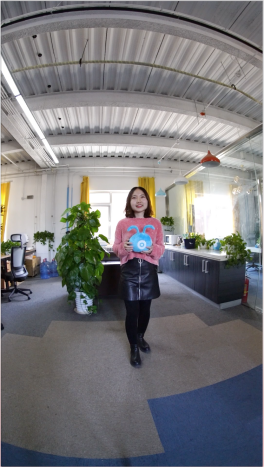
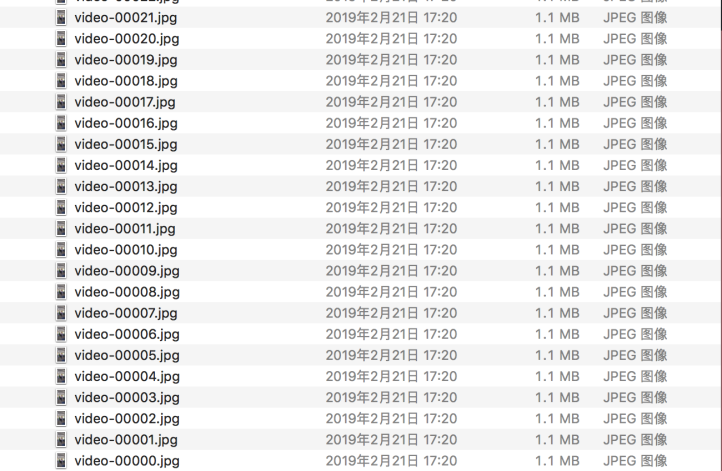
c) 【拼接全景圖】
i. 先導入相機拍攝的照片,進行正常拼接,包括控制點優化、蒙版擦除及三軸調整等操作。將拍攝主體所在位置盡量調整到畫面中心;
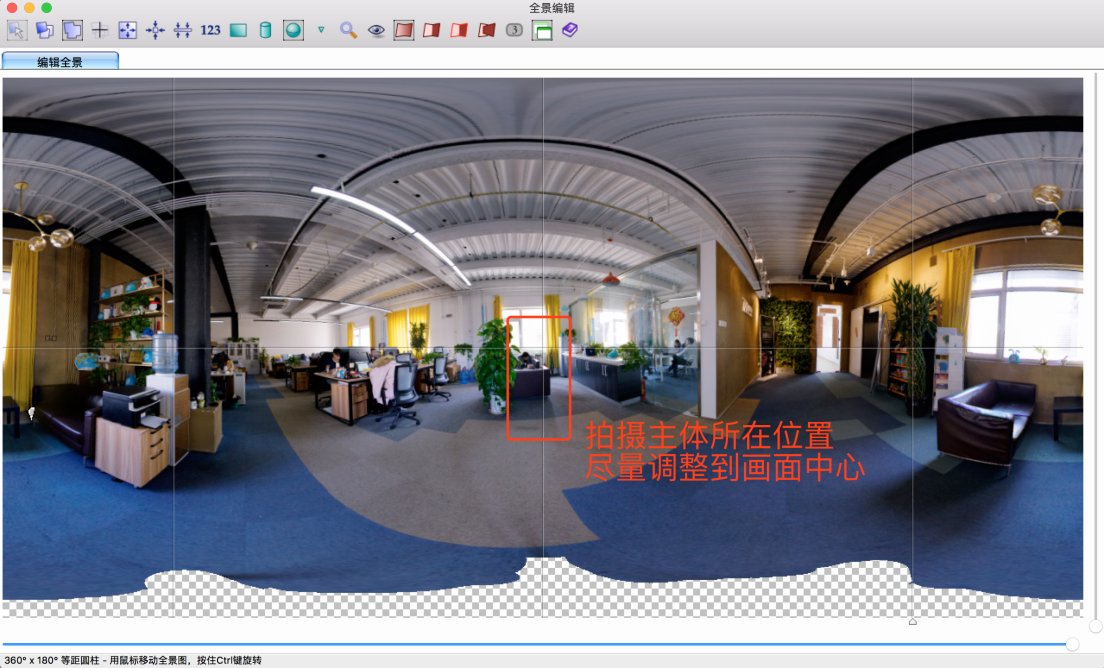
ii. 在圖像中,導入視頻第一幀圖像(因為相機拍攝的照片的像素比視頻的像素大很多,所以無法直接導入視頻第一幀進行拼接),今拍攝的人物拼接進全景,僅保留人物,人物周圍盡量使用相機拍攝的照片(相機拍攝的照片的清晰度高,視頻第一幀的清晰度低);
手動打控制點:

蒙版擦除第一幀圖像的人物以外的部分,保留人物部分:
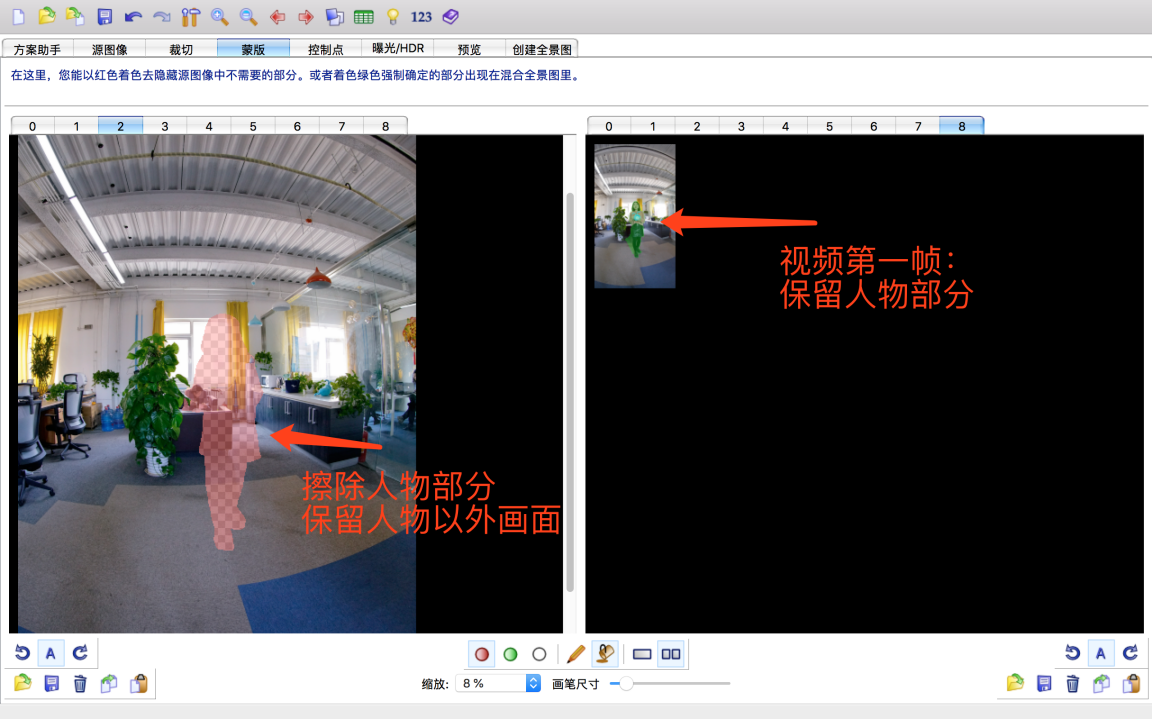
對準圖像,人物拼合完成,并保存2:1全景圖:

d) 【輸出封面圖以及視頻對齊用的四個參數】
i. 拼接全景圖的PTGui窗口記為窗口一;
ii. 用新的PTGui窗口,打開剛剛保存的全景圖,記為窗口二;
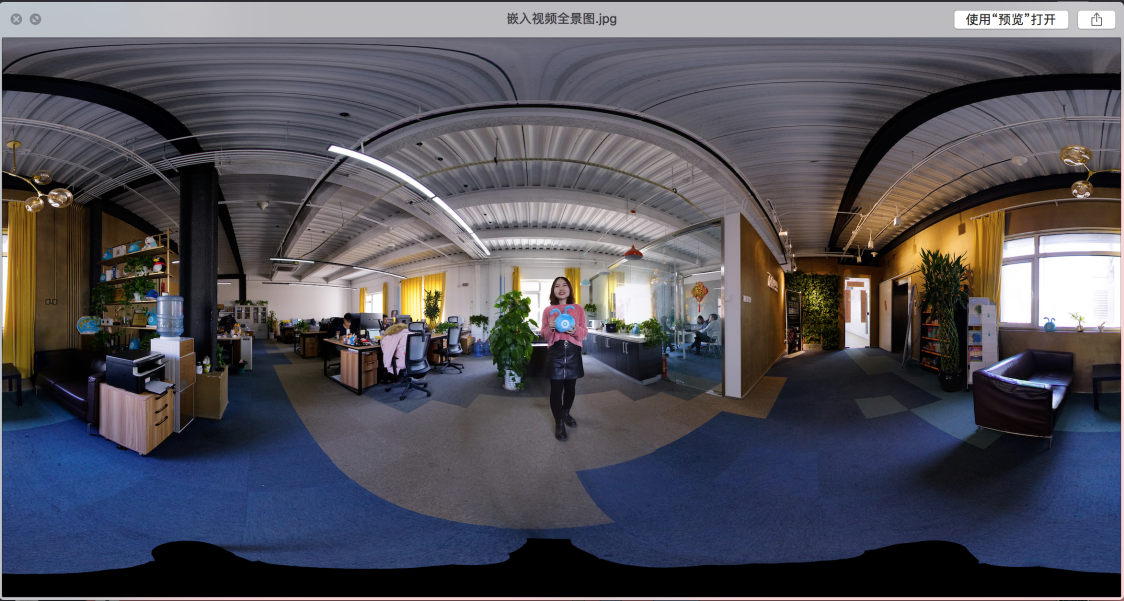
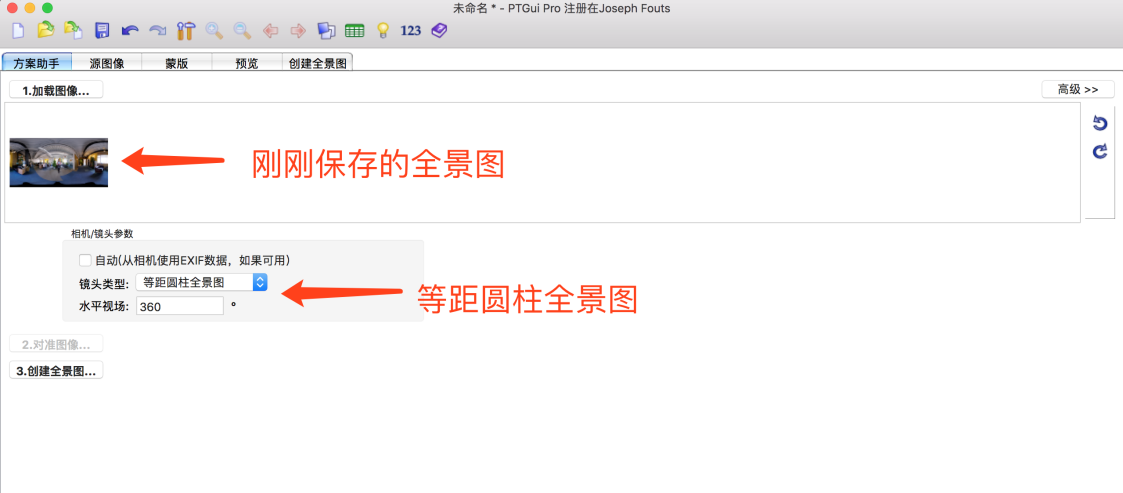
iii. 兩個PTGui進入編輯全景(Ctrl+E)窗口;
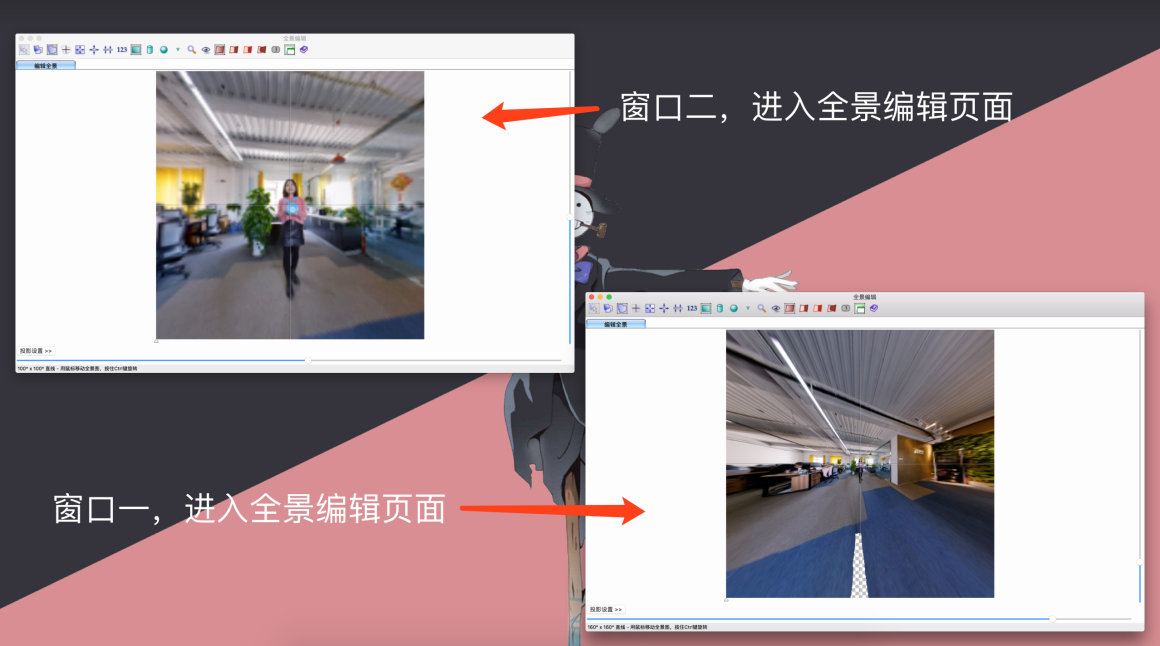
iv. 將兩個窗口都調整為“直線投影模式”;
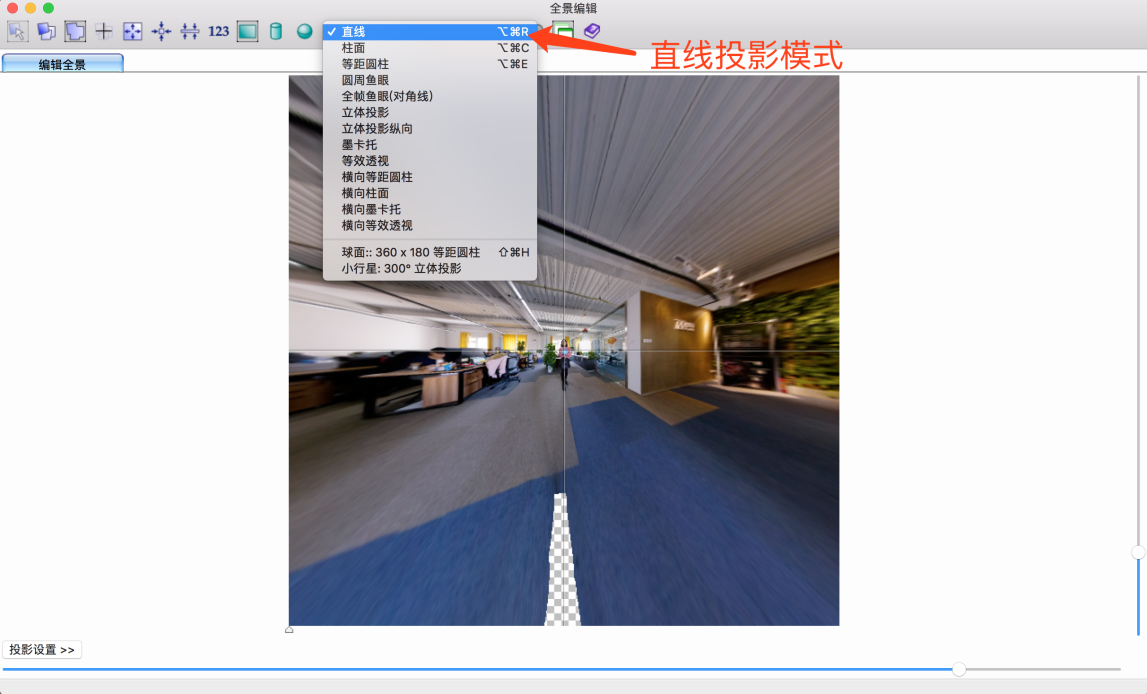
v. 先調整窗口二的畫面,通過調整下方和右側的拖動條,來調整視場范圍,將人物主體調整到畫面中心(注意范圍要包括所有的動畫范圍,如果人物活動范圍較大,建議將整個活動范圍都保留在畫面中);

vi. 記錄五個參數:水平視場、垂直視場、X(Yaw)、Y(Pitch)、Z(Roll)值;
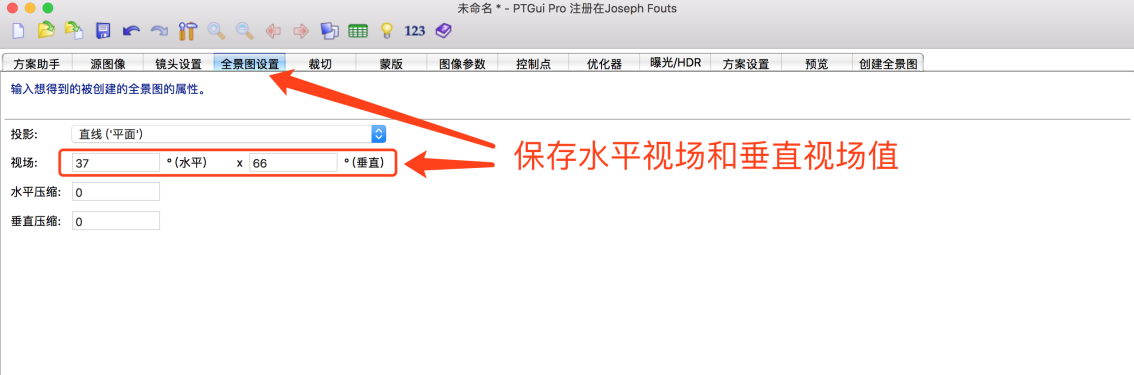

vii. 進入窗口一的全景編輯界面,將水平視場、垂直視場、X、Y、Z軸值調整到與窗口一相同的參數;
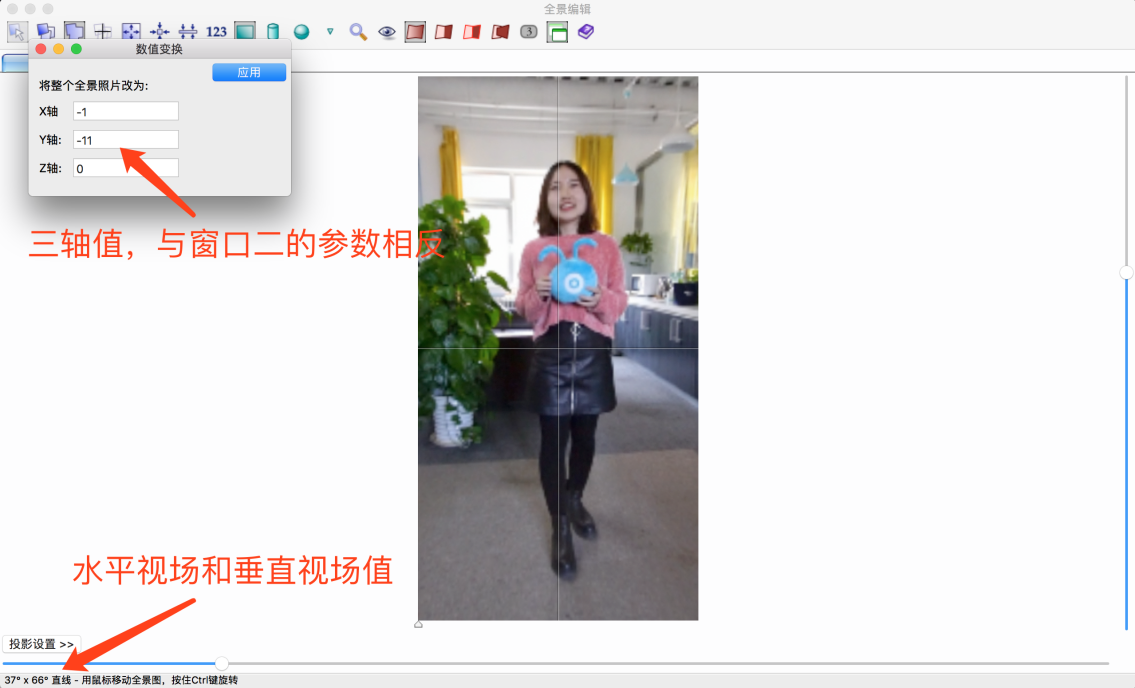
viii. 從窗口一,創建圖像,保存封面圖,上面出現的水平視場、X、Y、Z軸的值就是視頻對齊需要的參數;

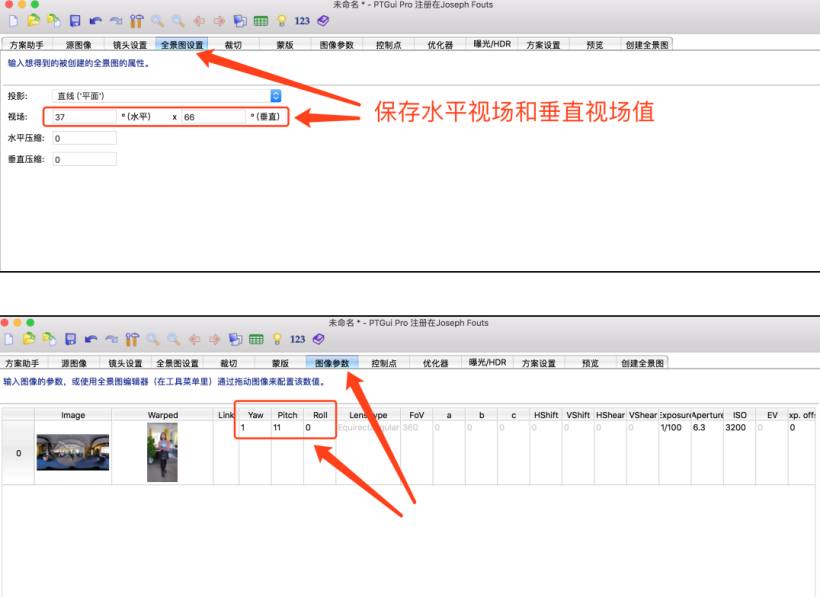
e)【批量校正視頻幀序列圖像】在PTGui窗口一中,使用PTGui的批量構造器和批量拼接器,對圖像進行校正:
i. 將除了視頻第一幀的圖像以外的圖片,全部移除,僅保留視頻第一幀圖像;
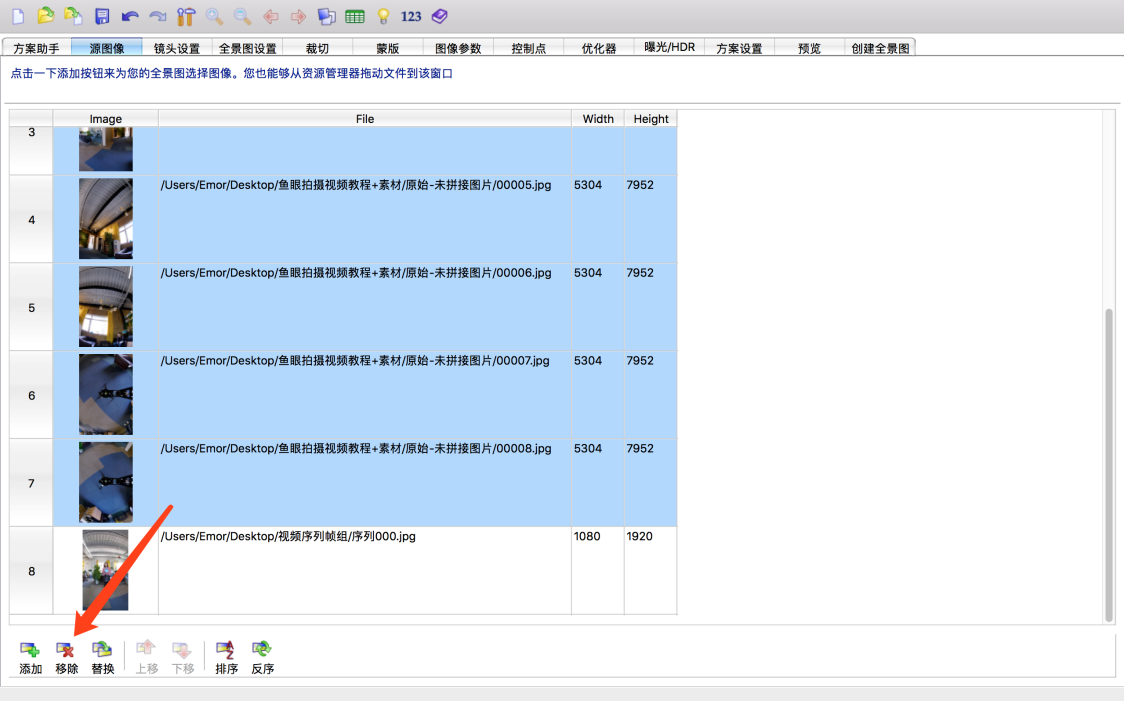
ii. 打開「工具」⇒「批量構造器」,生成新項目,選擇視頻序列幀所在的文件夾,使用“當前項目作為模版”進行生成。生成完成以后,彈框選取消即可;

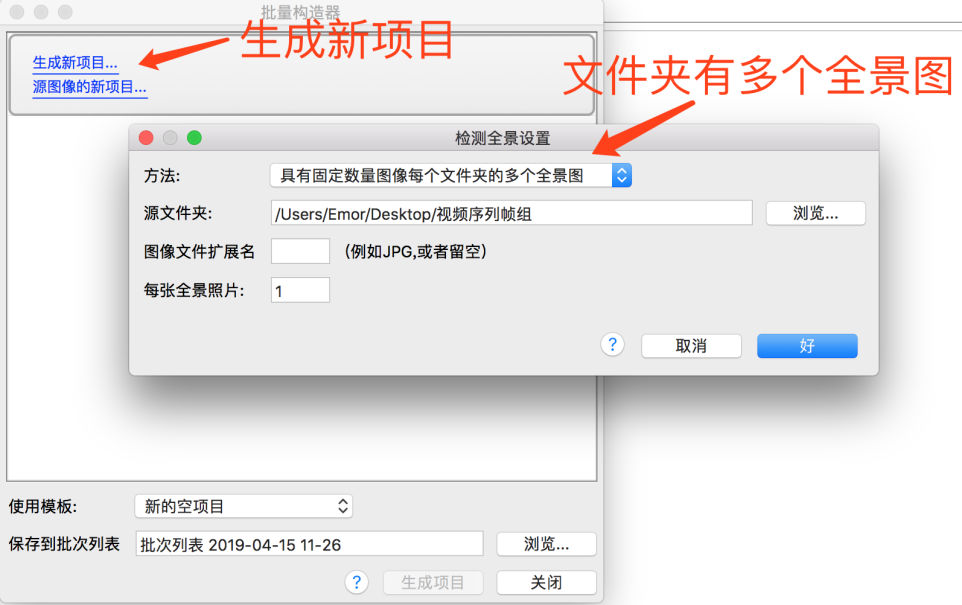
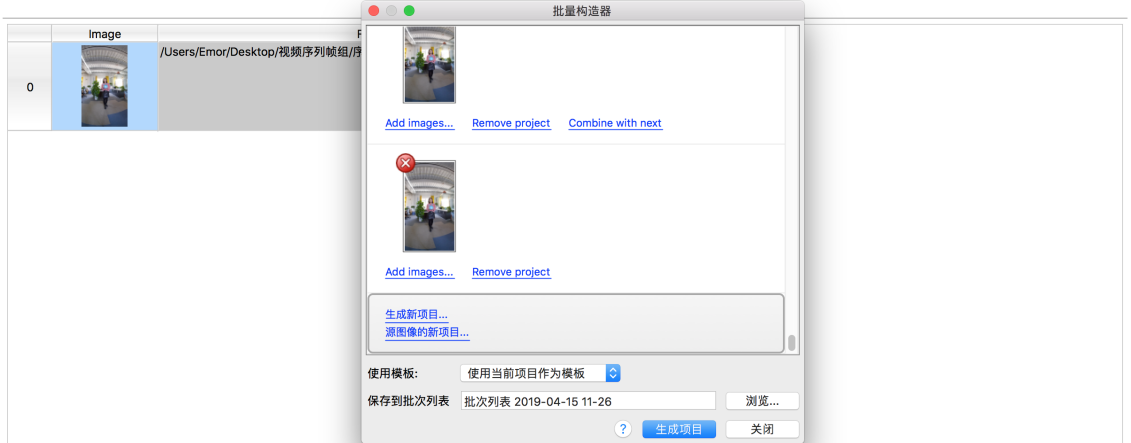

iii. 在視頻序列幀所在文件夾中,出現一序列的后綴名為 pts 的項目文件,打開PTGui的「工具」⇒「批量拼接器」,將這些 pts 文件拖到工具中,批量拼接,得到校正后的視頻序列幀圖片;
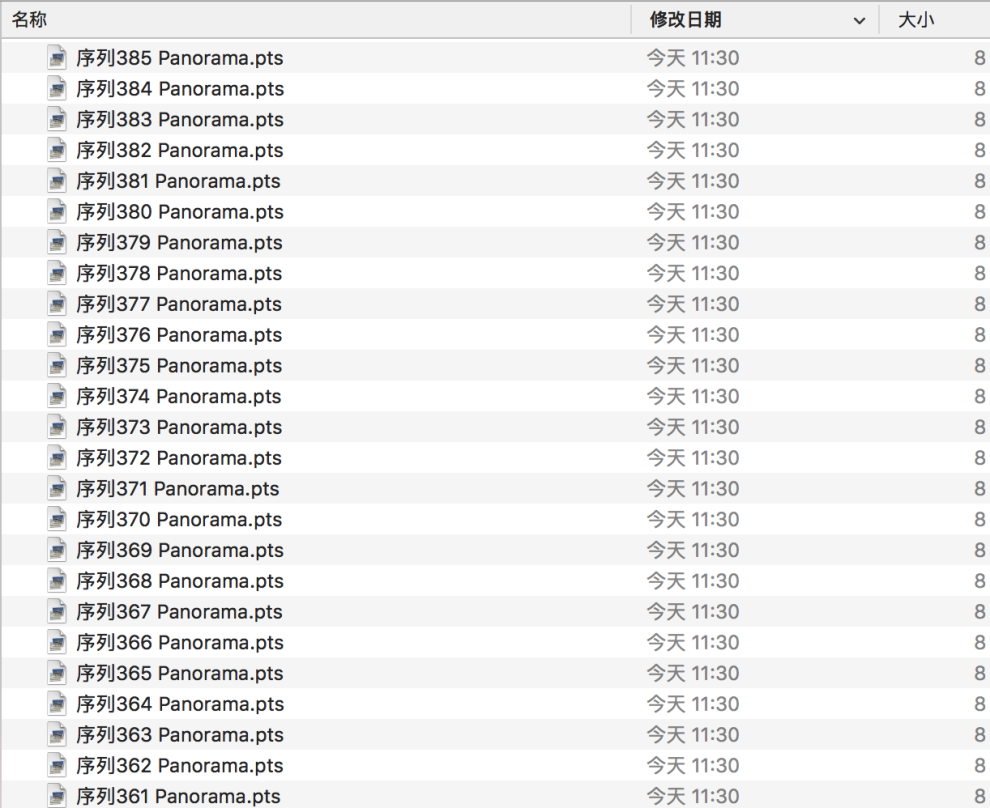
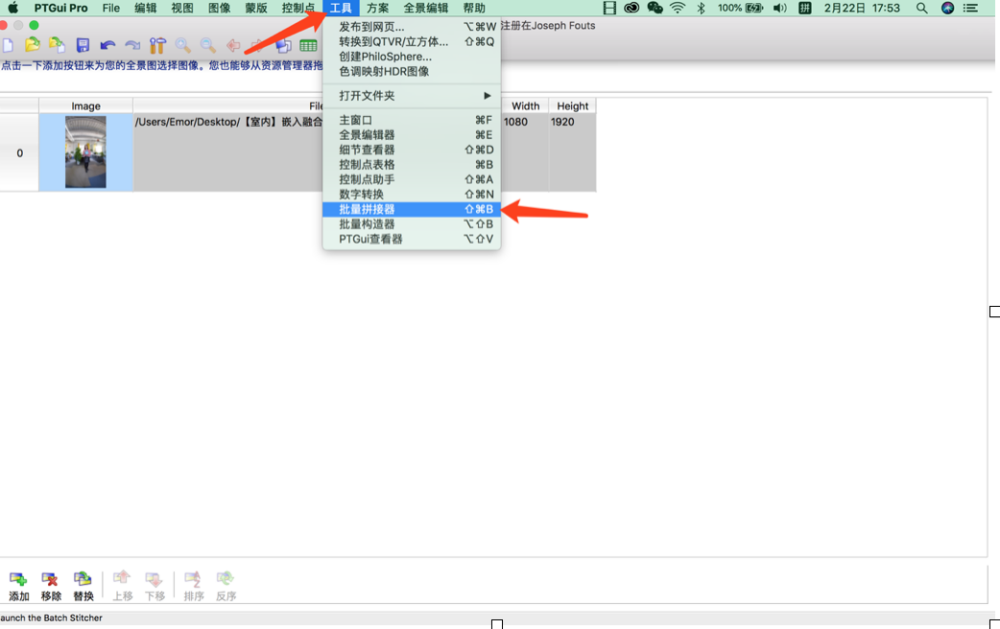
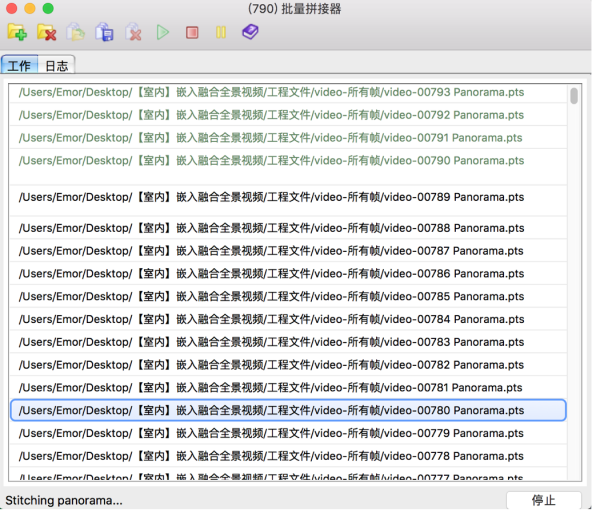
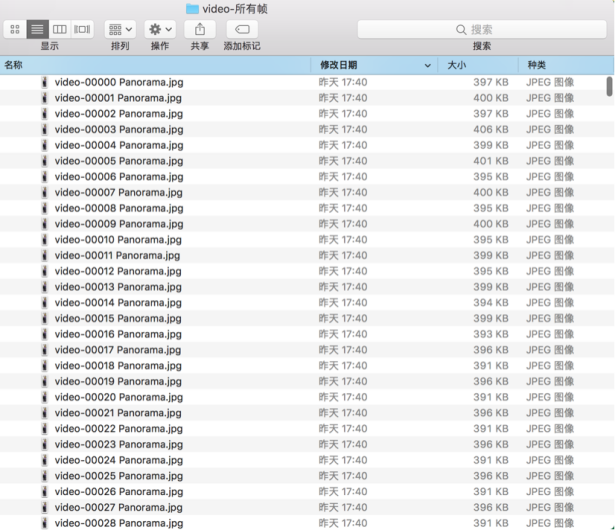
iv. 使用PR/AE/PS(參看百度教程:PS合成序列幀為視頻)將序列幀圖片合成視頻,然后將視頻的音頻文件合進來。
PR合成序列幀:
啟動PR,「文件」⇒「導入」,選擇所有序列幀圖片,導入到項目中;全選圖片,右鍵⇒「速度/持續時間」,將持續時間改為0.01或者0.02(這個速度與音頻不一,后續再調整):
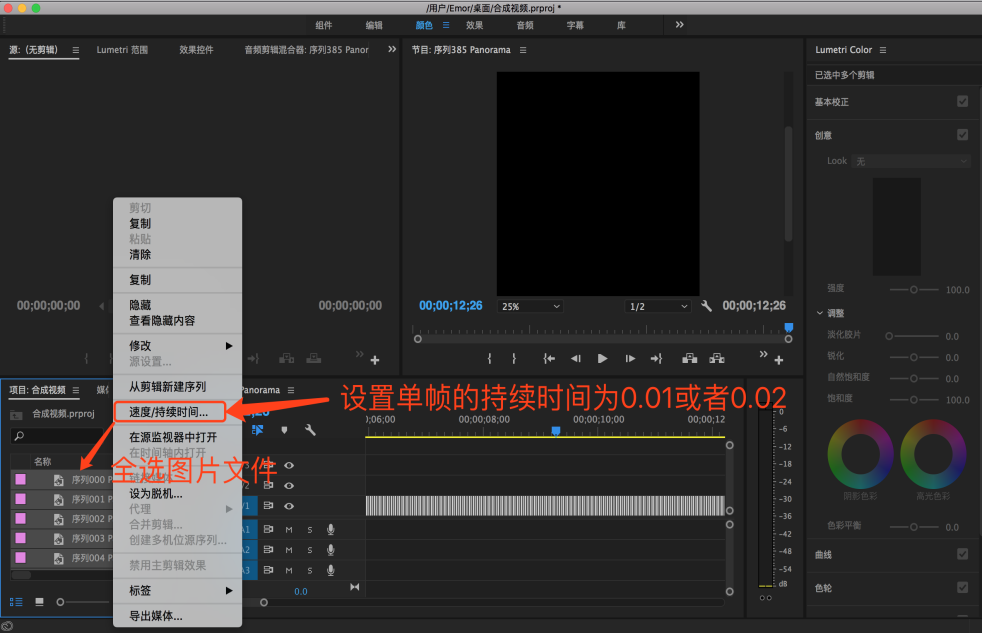
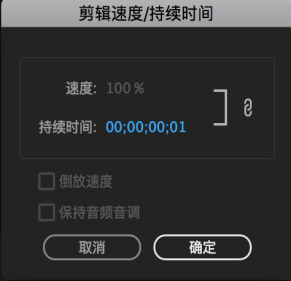
「文件」⇒「導出」⇒「媒體」,輸出視頻,注意輸出的視頻的格式選擇和視頻尺寸的選擇:
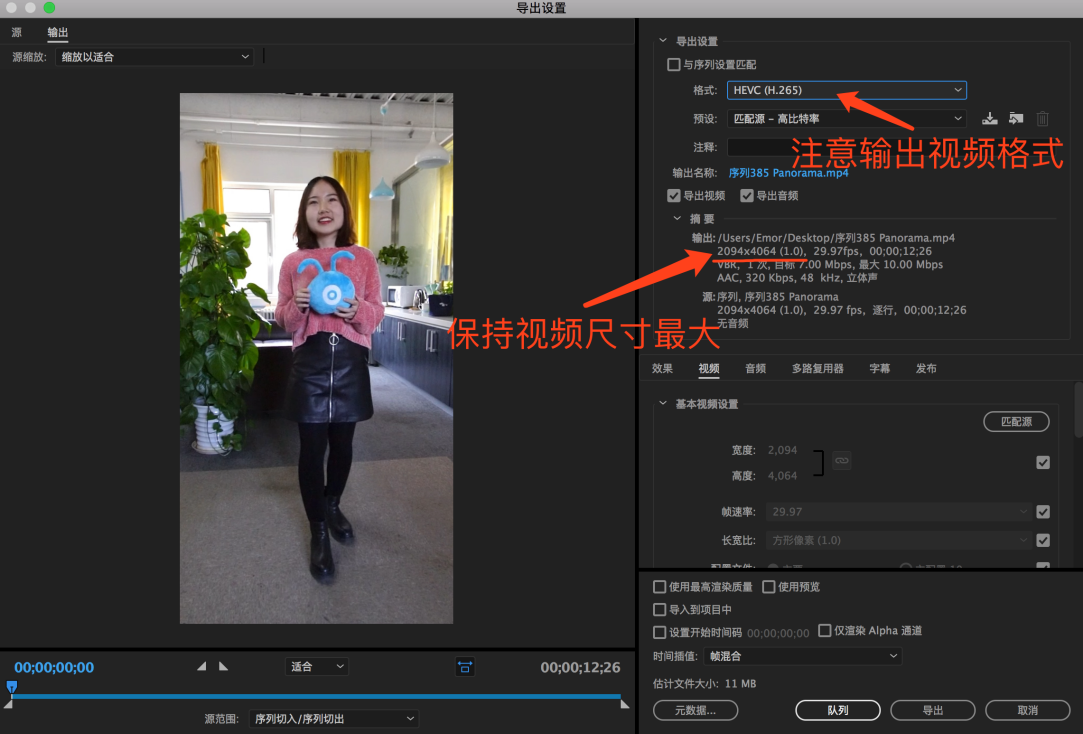
備注:注意視頻的寬、高必須為雙數,否則可能出現有黑邊的情況。
PR合成視頻及音頻:
將生成好的視頻和之前保存的音頻文件導入到PR中,將視頻的速度調整到跟音頻相同的速度,然后導出視頻。
v. 用AE將視頻封面和視頻合成到一起,并進行調色過渡;
將視頻和封面圖導入到AE中,將封面圖置于視頻上層:
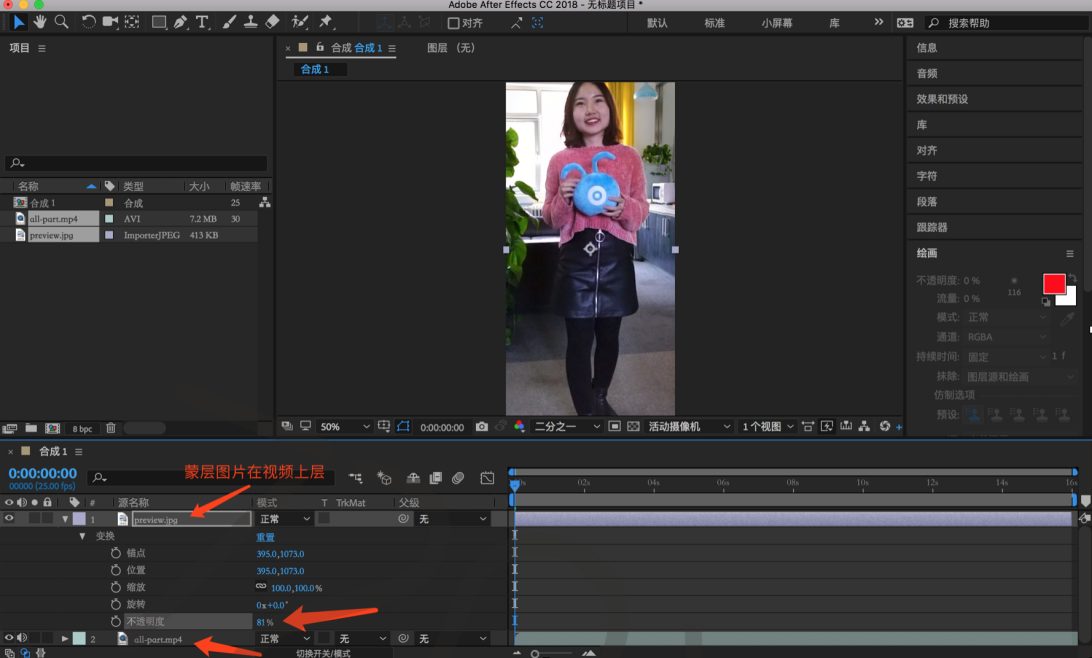
利用不透明度,查看蒙層與視頻的圖像差距位置,將蒙層圖片上,人物的部分進行擦除:
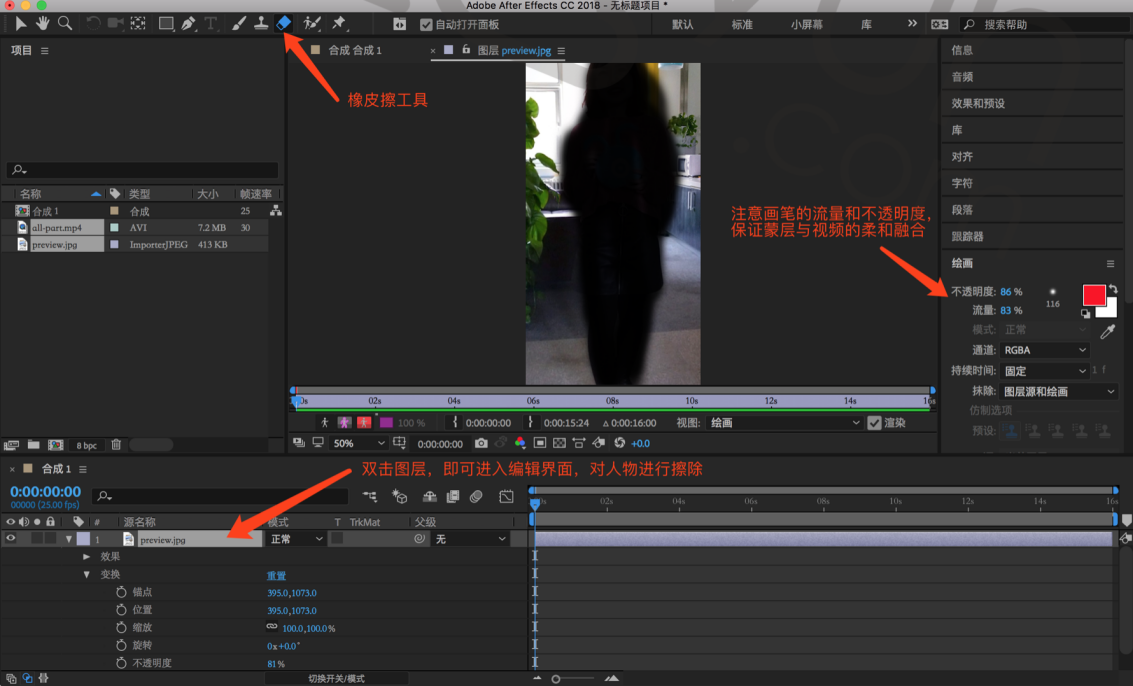
對視頻進行顏色、曝光等的調整,盡量將蒙層與視頻調整到最佳的融合樣式,沒有明顯的顏色、曝光等的差距:

調整完以后,將項目加入到渲染列表中,進行視頻渲染、導出視頻:
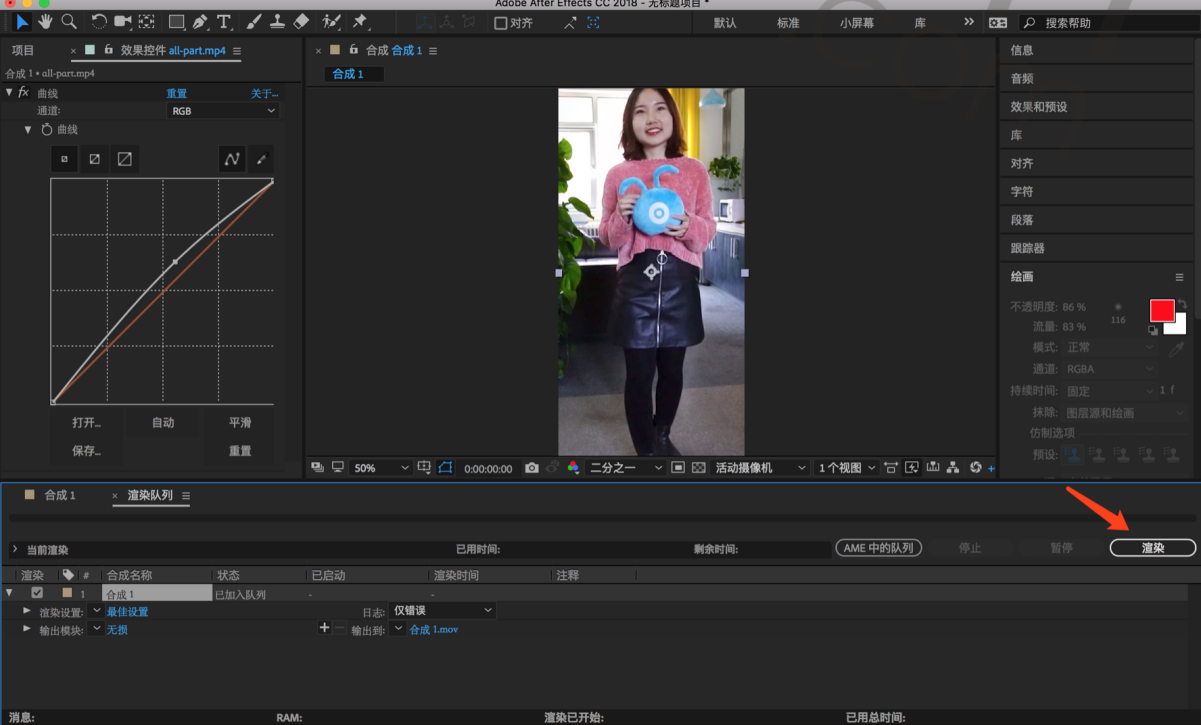
f) 登陸720yun,上傳全景圖,進入編輯界面,選擇嵌入視頻,上傳視頻和封面圖。利用“位置對齊”工具,將前面保存的水平視場、X、Y、Z軸值填入,點擊“對齊”,視頻即可快速定位到目標位置,如果有錯位,建議檢查控制點優化環節的結果是否為good,AE合成封面和視頻,能有效解決錯位問題。然后即可保存、預覽;
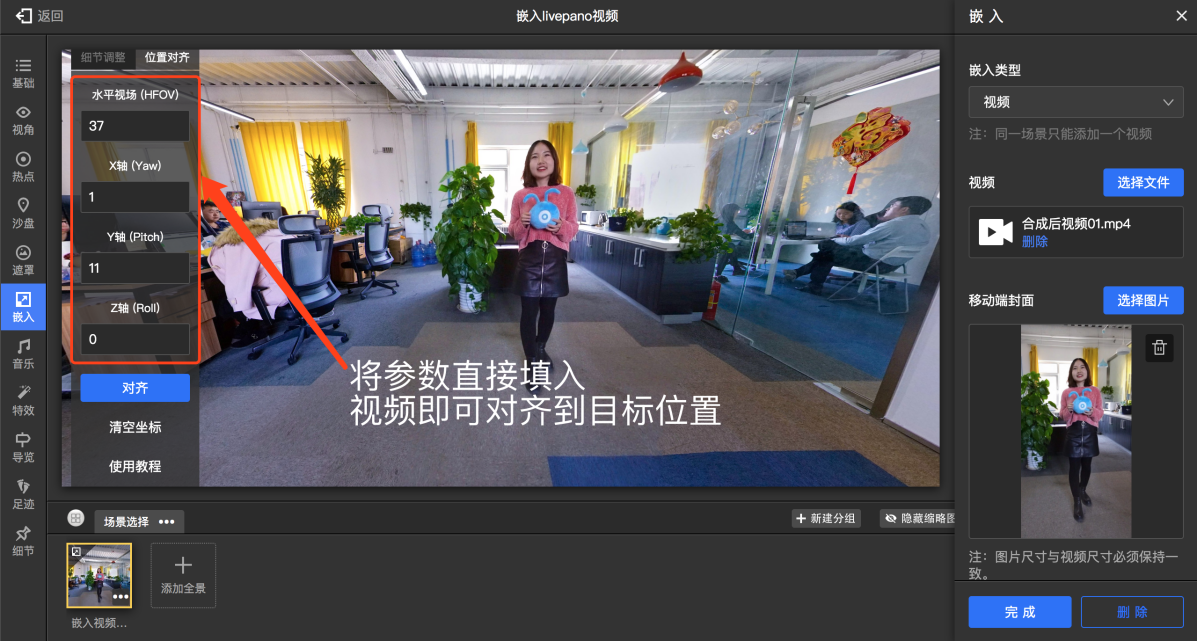
四、注意事項
a) 建議不要在淺純色為背景進行拍攝,經驗證,在淺純色背景前拍攝的時候,在后期處理過程中,會出現顏色偏差,導致嵌入效果不理想。如果存在色差,可在嵌入視頻后,在同位置再嵌入一張封面圖即可(擦出動畫主體的png圖,注意邊緣的柔和過渡);
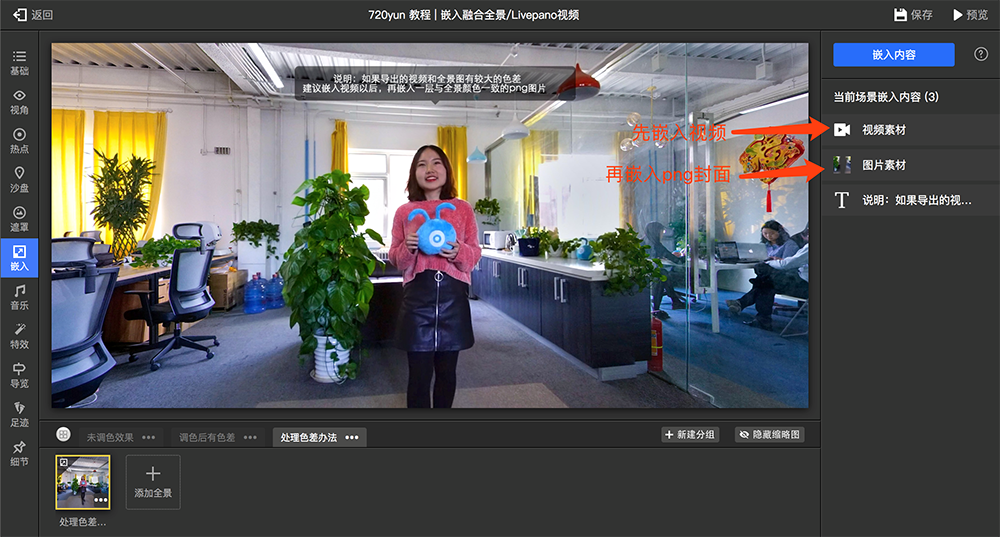
b) PTGui拼接全景圖和校正視頻序列幀圖片的過程中,使用的是同一個窗口,不要弄混;
c) 全景圖的調色:可在拼接前使用LightRoom進行調色。合成以后,可在PS中對全景圖進行調色,但是注意,相應的,視頻也要進行調色(在PR或者AE中調色)。全景圖調完色以后,封面圖需要重新輸出,利用前面那組參數快速輸出即可。同時,也需要在AE中,合成視頻和封面圖的時候,繼續對視頻進行調色,與封面圖調到很接近的顏色,而且橡皮擦擦蒙版圖層的時候,一定要做到平滑過渡,這樣才不會穿幫;
d) 使用PR將序列幀合成為視頻的時候,速度肯定與原視頻不同,此時需要將視頻的按照音頻的速度進行調整;
e) 視頻嵌入效果的評判標準:
i. 嵌入視頻沒有錯位,包括在切換到小行星視角、魚眼視角以后,視頻也是跟隨全景同步變化沒有錯位的;
ii. 嵌入視頻與全景沒有色差,畫面顏色較明亮的情況下容易出現色差,即使使用嵌入圖片來處理色差,在切換到其他視角以后,也會出現變形錯位;
iii. 嵌入視頻可以順暢播放,如果出現部分設備只能播放聲音而畫面不動的情況,建議對視頻重新進行轉碼處理,直至可以正常播放;
f) 問題:
i. 安卓手機播放嵌入視頻,會出現先白屏/黑屏,然后進入全屏開始播放的現象,這是由于安卓手機的大部分瀏覽器的內核較差造成的。(可以在手機上安裝一個谷歌瀏覽器進行測試);
ii. 電腦的部分瀏覽器不出現嵌入的視頻怎么辦?多數情況下是由于系統對瀏覽器做了檢測,瀏覽器不支持嵌入視頻的播放導致不會出現嵌入的視頻,建議用戶更換谷歌等瀏覽器;
iii. 電腦端的視頻沒有自動播放怎么辦?首先檢查你在編輯作品時,是否設置了視頻的自動播放,如果設置了自動播放,在電腦瀏覽器上依舊不能自動播放,應該是由于瀏覽器自身的安全限制(不允許自動播放多媒體)造成,可在瀏覽器的設置中進行修改。
嵌入功能說明:
目前由于受硬件自身的限制影響(尤其是安卓手機的性能較差),每個場景僅支持嵌入一個視頻,不支持嵌入多個視頻。


